Mar 23, 2009
レベル補正を使ってみる
ヒストグラムを使ったデジカメ写真の修正方法です。今回は明るさをメインにし、白飛びや露出不足の写真を題材にします。
最近のデジカメは自動補正が良く効いて、適当に撮っても割とまともな写真になるようです。今回わざとフラッシュを使わずに撮ってみました。
メニューから「フィルタ」→「色調補正」→「レベル補正」を選びます。
この図が「ヒストグラム」で、左側が黒、右側が白。その画像の「明るさ」がどのように分布しているかを見るための図です。今回は見事に黒の方に偏ってます。白に近い方はほぼゼロです。
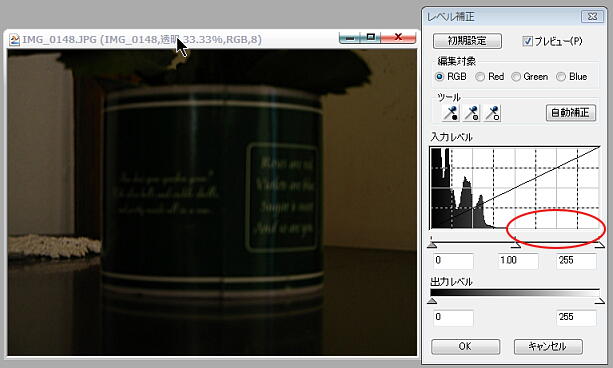
逆に白飛びの例です。逆光で撮ってみました。左側の黒に近い方が平地になっています。また、よく見ると右端が極端にあがっています。
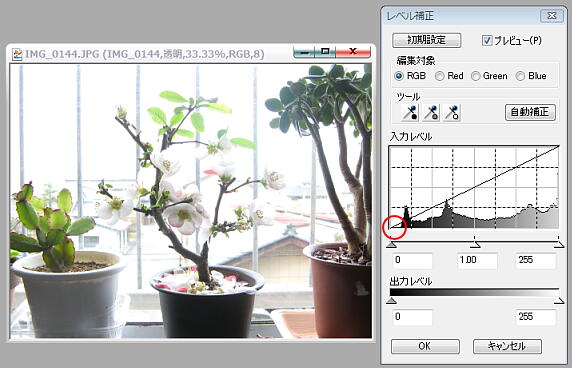
では修正してみましょう。
プレビューにチェックを入れ、「入力レベル」の右端の小さい三角を、データのあるところまでドラッグします。
「出力レベル」の方は今回いじりません。0~255にしておきます。
このままOKを押すと、「入力レベル」で指定した範囲が「出力レベル」に引き伸ばされ、山が全体的に分布する形になります。
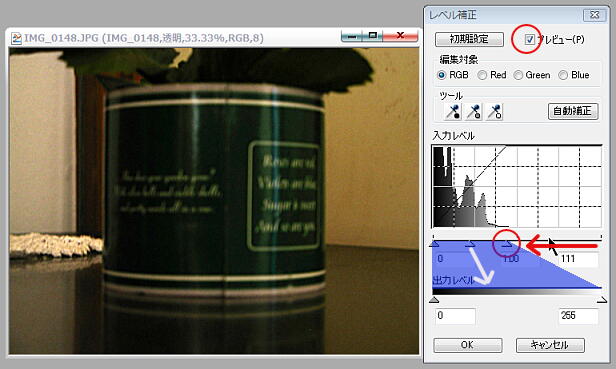
修正したものをもう一回見てみましょう。「初期設定」に戻すのを忘れずに。
修正前のものより山が緩やかになっているのがわかります。
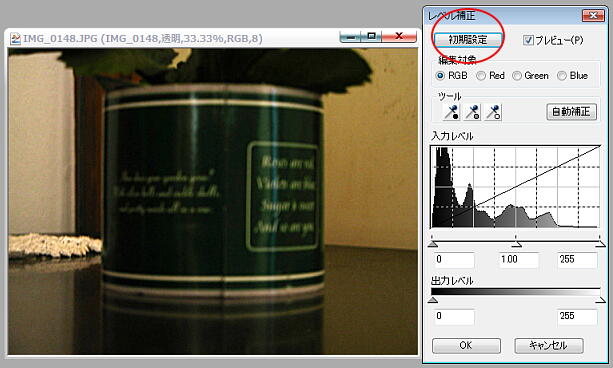
レタッチは魔法ではないので、もともと画像に含まれていない情報を復元することはできません。
一般的に言って、小細工をすればするほど全体としての情報量は減っていきます。
修正は最低限度に、やりすぎない程度にしておく方が良いと私は思います。
エントリを編集・・・
wikieditish メッセージ: Ready to edit this entry.
A quick preview will be rendered here when you click "Preview" button.
レベル補正を使ってみる
ヒストグラムを使ったデジカメ写真の修正方法です。今回は明るさをメインにし、白飛びや露出不足の写真を題材にします。
最近のデジカメは自動補正が良く効いて、適当に撮っても割とまともな写真になるようです。今回わざとフラッシュを使わずに撮ってみました。
メニューから「フィルタ」→「色調補正」→「レベル補正」を選びます。
この図が「ヒストグラム」で、左側が黒、右側が白。その画像の「明るさ」がどのように分布しているかを見るための図です。今回は見事に黒の方に偏ってます。白に近い方はほぼゼロです。
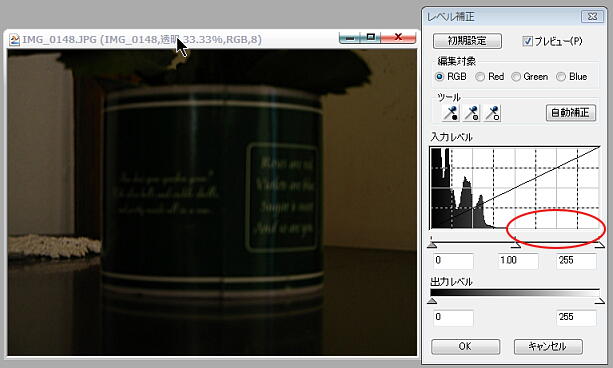
逆に白飛びの例です。逆光で撮ってみました。左側の黒に近い方が平地になっています。また、よく見ると右端が極端にあがっています。
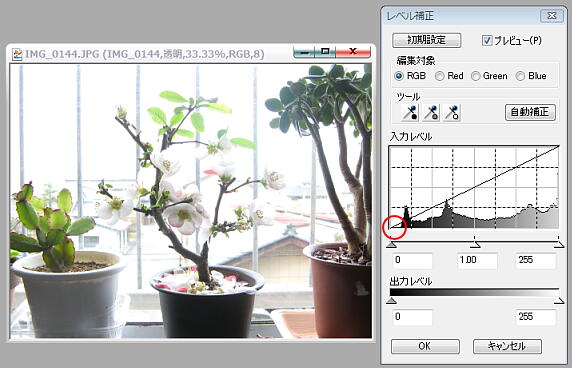
では修正してみましょう。
プレビューにチェックを入れ、「入力レベル」の右端の小さい三角を、データのあるところまでドラッグします。
「出力レベル」の方は今回いじりません。0~255にしておきます。
このままOKを押すと、「入力レベル」で指定した範囲が「出力レベル」に引き伸ばされ、山が全体的に分布する形になります。
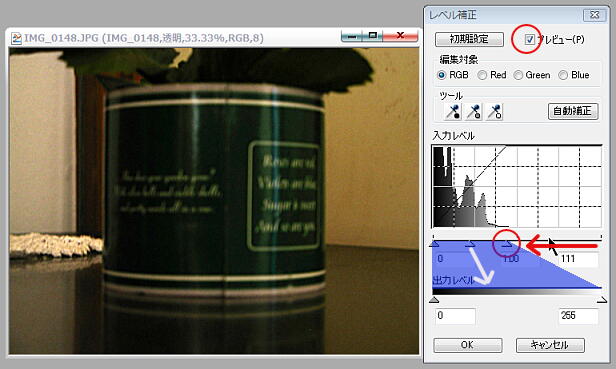
修正したものをもう一回見てみましょう。「初期設定」に戻すのを忘れずに。
修正前のものより山が緩やかになっているのがわかります。
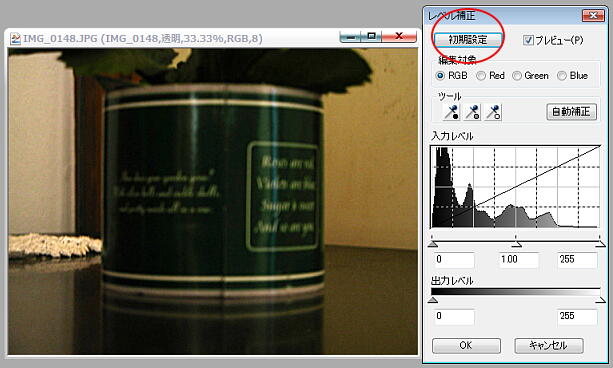
レタッチは魔法ではないので、もともと画像に含まれていない情報を復元することはできません。
一般的に言って、小細工をすればするほど全体としての情報量は減っていきます。
修正は最低限度に、やりすぎない程度にしておく方が良いと私は思います。
wikieditish メッセージ: Ready to edit this entry.
A quick preview will be rendered here when you click "Preview" button.